Heim >System-Tutorial >Windows-Serie >Lösung für Verzögerungen beim Abspielen von cf in win101903
Lösung für Verzögerungen beim Abspielen von cf in win101903
- WBOYWBOYWBOYWBOYWBOYWBOYWBOYWBOYWBOYWBOYWBOYWBOYWBnach vorne
- 2023-12-28 20:05:25996Durchsuche
Einige Spieler sind beim Spielen von CF auf das Phänomen des Einfrierens des Bildschirms und der Bildausfälle gestoßen. Ich denke, Sie können versuchen, ein Update-Rollback in der Update-Sicherheit der Systemeinstellungen durchzuführen oder den Treiber im Geräte-Manager zu aktualisieren . Denn das Phänomen der Verzögerung wird im Allgemeinen durch Systeminkompatibilität und Treiberschäden verursacht.
Was tun, wenn win101903 beim Spielen von CF hängen bleibt:
Über die Lösung für Verzögerungen beim Spielen von CF:
1. Verwenden Sie die Verknüpfung „Win+i“, um „Einstellungen“ zu öffnen Suchen Sie nach „Update und Sicherheit“ und klicken Sie hier, um einzutreten.
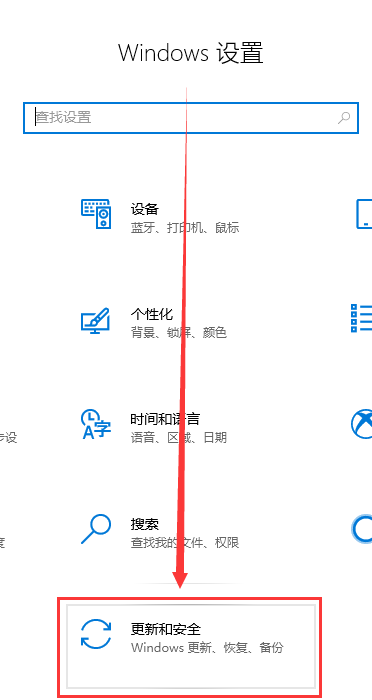 2. Klicken Sie links auf „Wiederherstellen“, suchen Sie im erweiterten Fenster nach „Rollback auf die vorherige Version von Windows 10“ und klicken Sie auf „Start“.
2. Klicken Sie links auf „Wiederherstellen“, suchen Sie im erweiterten Fenster nach „Rollback auf die vorherige Version von Windows 10“ und klicken Sie auf „Start“.
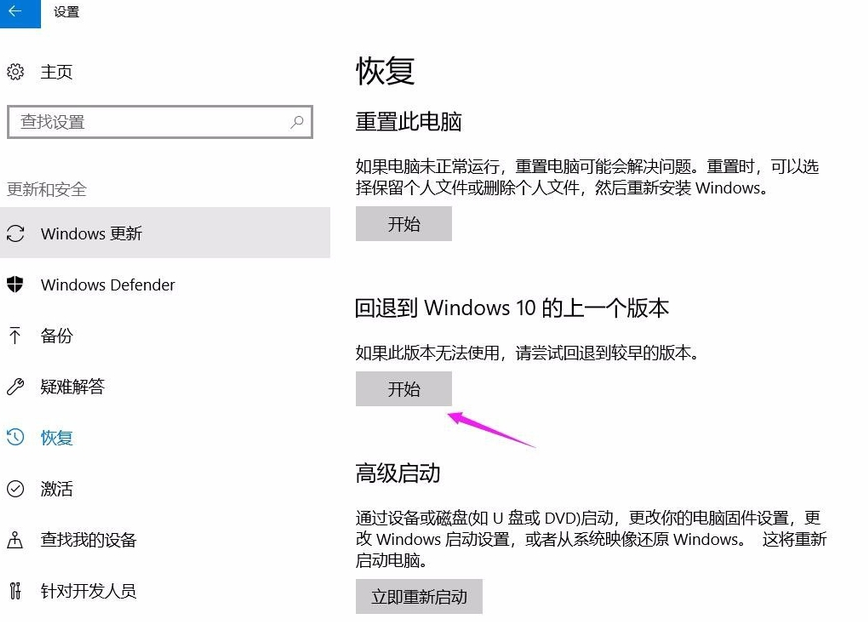 3. Wählen Sie einen Grund für das Rollback und wählen Sie im Popup-Fenster wiederholt „Weiter“. Anschließend wird das System neu gestartet.
3. Wählen Sie einen Grund für das Rollback und wählen Sie im Popup-Fenster wiederholt „Weiter“. Anschließend wird das System neu gestartet.
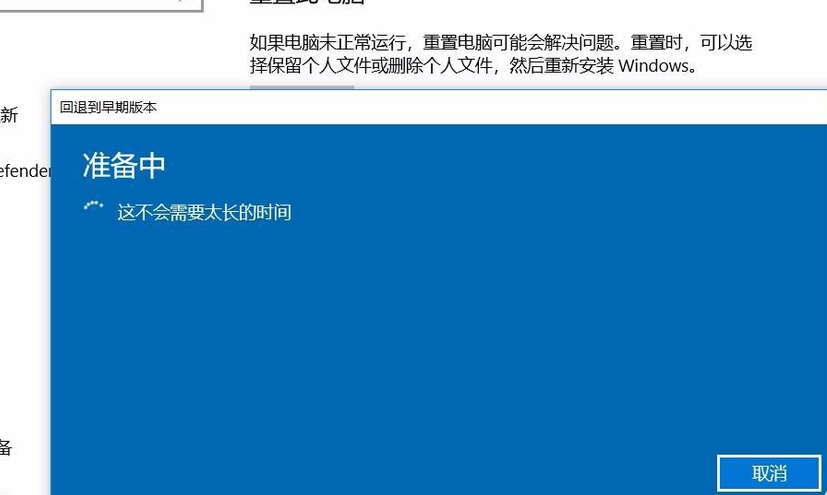
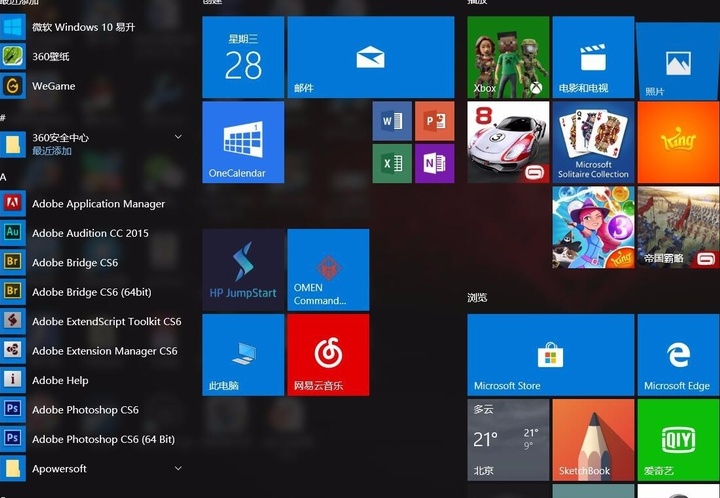 2. Aktualisieren Sie den Treiber
2. Aktualisieren Sie den Treiber
1. Öffnen Sie den Computer „Verwaltung“.
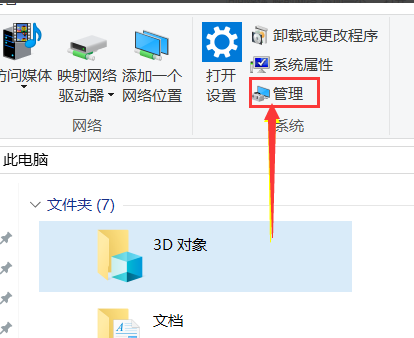 2. Nachdem wir auf die Verwaltungsseite geklickt haben, sehen wir ein erweitertes Menü „Gerätemanager“.
2. Nachdem wir auf die Verwaltungsseite geklickt haben, sehen wir ein erweitertes Menü „Gerätemanager“.
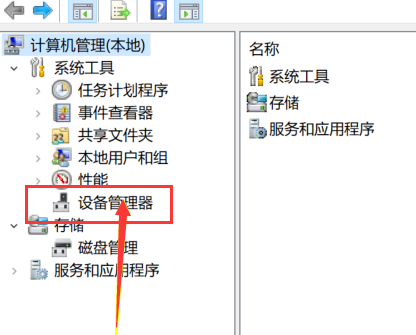 3. Nach der Erweiterung des „Gerätemanagers“ sehen wir, dass hier alle Programme auf dem Computer aufgelistet sind.
3. Nach der Erweiterung des „Gerätemanagers“ sehen wir, dass hier alle Programme auf dem Computer aufgelistet sind.
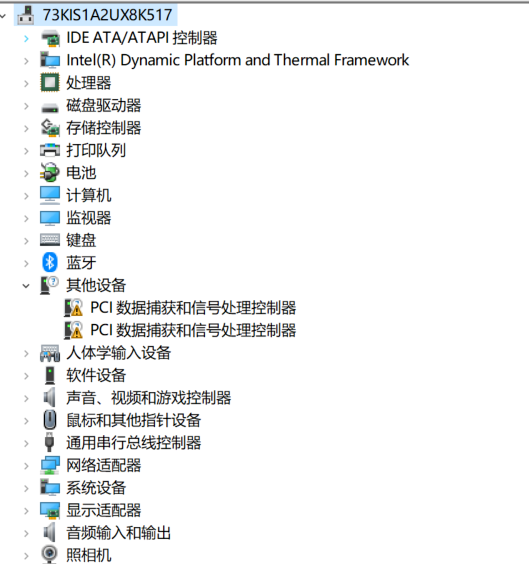 4. Wählen Sie „Zu aktualisierender Treiber“. Wenn nicht, können Sie die Liste erweitern.
4. Wählen Sie „Zu aktualisierender Treiber“. Wenn nicht, können Sie die Liste erweitern.
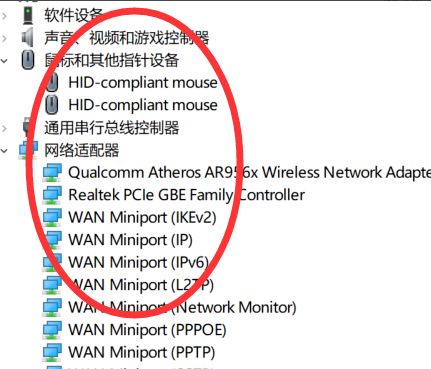 5. Klicken Sie mit der rechten Maustaste, um das Menü „Treiber aktualisieren“ aufzurufen.
5. Klicken Sie mit der rechten Maustaste, um das Menü „Treiber aktualisieren“ aufzurufen.
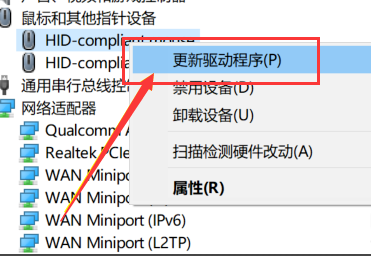 6. Nachdem wir auf „Treiber aktualisieren“ geklickt haben, wird hier die Option „Treiber automatisch aktualisieren“ angezeigt. Wenn Sie auf „Automatisch aktualisieren“ klicken, wird der Treiber automatisch auf unseren Computer heruntergeladen.
6. Nachdem wir auf „Treiber aktualisieren“ geklickt haben, wird hier die Option „Treiber automatisch aktualisieren“ angezeigt. Wenn Sie auf „Automatisch aktualisieren“ klicken, wird der Treiber automatisch auf unseren Computer heruntergeladen.
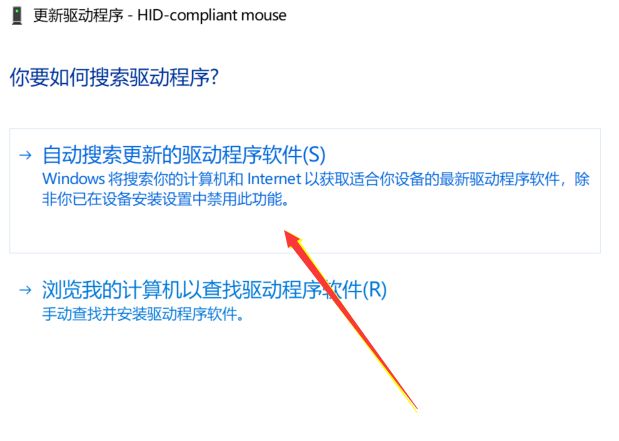 3. Installieren Sie das System neu
3. Installieren Sie das System neu
Das obige ist der detaillierte Inhalt vonLösung für Verzögerungen beim Abspielen von cf in win101903. Für weitere Informationen folgen Sie bitte anderen verwandten Artikeln auf der PHP chinesischen Website!

